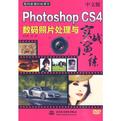中文版Photoshop CS4数码照片处理与实战演练
出版时间:2010-5 出版社:水利水电出版社 作者:王宇娇 页数:239
前言
数码相机的普及“忽如一夜春风来”,数码照片在高科技的支持下,在方便拍摄、传播,有利存储、输出,共享经济和时尚等方面具有不可比拟的巨大优势,在过去的不到十年间,拍摄数码照片已是人们工作、学习和生活中必不可少的一道“家常菜”了。 处理数码照片首选的软件非Photoshop莫属。学习Photoshop的基本操作技能,掌握图像处理的基本操作技术,加工制作自己喜爱的数码照片,已经成为当今社会中百姓日常生活和学习的重要组成部分。 本书以Photoshop CS4中文版为基础,以实例引导的方式向读者展示Photoshop CS4处理数码照片的神奇能力,实例基本涵盖数码照片处理中常见的各方面问题,主要内容包括Photoshop CS4全新功能、数码照片的简单编辑、人像照片的修饰技巧、婚纱照片设计与处理、效果优化与特效制作、为数码照片添加漂亮的边框、为数码照片添加文字和数码照片创意处理等内容。 本书中的每个实例都给出实例欣赏、操作秘籍、实战演练和制作方法,并按照实际制作步骤详细地讲述制作过程。读者可以按照操作步骤轻松地制作出书中实用的实例效果。通过实例的演练,读者可以融会贯通,举一反三。 全书共8章,各章的主要内容如下: 第1章:Photoshop CS4全新功能一览。主要介绍Photoshop CS4全新的界面和用户体验、调整面板的应用、局部色彩校正工具的应用、目标色调整工具的应用、蒙版面板的应用、景深混合的应用、智能内容感知缩放的应用、拼合全景图功能的应用,以及Photoshop CS4.3D方面的新特性。 第2章:数码照片的简单编辑。主要介绍查看和设置数码照片、裁剪数码照片、调整数码照片的角度、去除照片中多余的内容、调整照片的亮度、彩色照片变黑白照片、照片诳转与翻转、给照片素材“减肥”、照片的简单合成、批量修改照片大小和更换照片中衣服的颜色等内容。
内容概要
数码相机日益普及,数码照片较传统照片的优势也已经被人们所接受。本书介绍如何使用Photoshop CS4处理数码照片,使非专业的摄影作品变成专业的摄影作品。 本书以实例引导的方式,向读者展示Photoshop CS4神奇的数码照片处理能力,实例基本涵盖数码照片处理中常见的各方面问题,主要内容包括Photoshop CS4全新功能一览、数码照片的简单编辑、人像照片的修饰技巧、婚纱照片设计与处理、效果优化与特效制作、为数码照片添加漂亮的边框、为数码照片添加文字和数码照片创意处理等内容。 本书中的每个实例都给出实例欣赏、操作秘籍、实战演练和制作方法,并按照实际制作步骤详细地讲述制作过程。读者可以按照操作步骤轻松地制作出书中实用的实例效果。通过实例的演练,读者可以融会贯通,举一反三。 本书附赠光盘中提供书中所有实例的素材文件和效果文件,供读者学习使用。 本书适合Photoshop的初、中级读者阅读,同时适合专业数码摄影师、平面设计创作人员、数码影楼从业者以及数码摄影爱好者阅读。本书还可以作为社会相关培训班、大专院校和高等职业院校相关专业的案例教学用书。
书籍目录
丛书序前言第1章 Photoshop CS4全新功能一览 1.1 全新的界面和用户体验 1.2 调整面板的应用 1.3 局部色彩校正工具的应用 1.4 目标色调整工具的应用 1.5 蒙版面板的应用 1.6 景深混合的应用 1.7 智能内容感知缩放的应用 1.8 拼合全景图功能的应用 1.9 零距离认识3D方面的新特性第2章 数码照片的简单编辑 2.1 查看和设置数码照片 2.2 裁剪数码照片 2.3 调整数码照片的角度 2.4 去除照片中多余的内容 2.5 调整照片的亮度 2.6 彩色照片变黑白照片 2.7 照片旋转与翻转 2.8 给照片素材“减肥” 2.9 照片的简单合成 2.10 批量修改照片大小 2.11 更换照片中衣服的颜色第3章 人像照片的修饰技巧 3.1 给人物照片更换背景 3.2 去除人像照片中的红眼 3.3 美白女孩的牙齿 3.4 打造细腻润滑的皮肤 3.5 修正曝光不足的照片 3.6 消除美女面部的斑点 3.7 眉毛的修饰 3.8 给衣服换颜色 3.9 女孩面部的美容 3.10 为人物面部添加胡须 3.11 给人物头发染色 3.12 加深眉毛 3.13 让女孩腿部更加修长 3.14 美女的脸部变瘦处理 3.15 眼睛增大第4章 婚纱照片设计与处理 4.1 为婚纱照调色 4.2 另类抽丝法处理婚纱艺术照 4.3 制作磨砂玻璃婚纱照效果 4.4 平淡照片背景变仙境 4.5 万花筒婚纱照第5章 效果优化与特效制作 5.1 为照片添加卷页效果 5.2 制作旧照片效果 5.3 制作水面倒影效果 5.4 制作照片动感特效 5.5 制作雨景效果 5.6 制作闪电效果 5.7 快速打造素描效果 5.8 制作图像置换贴图效果 5.9 制作照片拼图效果第6章 为数码照片添加漂亮的边框 6.1 制作太阳花瓣相框 6.2 制作木质相框 6.3 制作花边相框 6.4 为照片打造半透明细线边框 6.5 为照片快速添加精致立体像框 6.6 为照片添加纹理化边框 6.7 打造个性不规则须毛边框 6.8 为照片打造另类立体相框第7章 为数码照片添加文字 7.1 为照片添加火焰特效文字 7.2 为照片添加水中倒影文字 7.3 为照片添加碎石特效文字 7.4 为照片添加五彩文字 7.5 制作绿草文字特效 7.6 打造剔透的水果糖文字 7.7 为照片添加变形文字第8章 数码照片创意处理 8.1 照片变显示器桌面 8.2 为人物照片增加蓝天白云 8.3 为照片添加明媚的阳光效果 8.4 制作照片套照片效果 8.5 制作仿手绘画效果附录 Photoshop CS4常用快捷键一览
章节摘录
启动Photoshop cs4应用软件,选择菜单“文件”|“打开”命令,在“打开”对话框中选择“照片01.jpg”素材,然后单击“打开”按钮。在窗口右侧单击“调整”选项卡,展开“调整”面板,如图1。25所示,继续单击“自然饱和度”按钮V。 进入“自然饱和度”调整面板后,用户可以看到它有两个选项,其中“自然饱和度”表示对已经接近完全饱和的色彩降低其调整程度,而对不饱和的色彩进行较大幅度的调整,而且该参数还可以自动对皮肤肤色进行一定的保护,确保用户在调整过程中变得过度的饱和;第二个参数“饱和度”则表示对画面中所有的色彩进行饱和度提高,如这里设置“自然饱和度”为.88,设置后的效果如图1-26所示。 如果用户想对比设置前后的效果,则可以按住“调整”面板底部的,按钮查看上一状态,如图1.27所示。 继续单击“调整”面板底部的“返回到调整列表”按钮,返回调整列表,然后在预置的调整列表中选择“中间调较亮”选项,设置后的效果如图1.28所示,经过这样的调整后,画面中女孩的肤色看上去就好了许多。
图书封面
评论、评分、阅读与下载
中文版Photoshop CS4数码照片处理与实战演练 PDF格式下载
用户评论 (总计2条)
- 感谢作者的辛勤劳动。如果图片是彩色的就更好了。
- 发货速度快的叫人吃惊,只是书的质量不是太好,至于内容还没来得及看。等看后再评吧~
推荐图书
- 水利科技信息数据库表结构及标识符标准 SL 458-2009
- 牙齿美学漂白
- 《城市规划相关知识》命题点全面解读
- 2010工程造价计价与控制
- 《安全生产技术》命题点全面解读
- 《城市规划实务》命题点全面解读
- 煤化学
- 轧钢工理论培训教程
- 真实情境中的管理学
- 我们的光华岁月
- 中文WINDOWS XP操作系统/辽电考通2010职称计算机考试.题库版全真模拟练习光盘
- 图解版 日语能力测试N2词汇详解
- 查斯特菲尔德伯爵家训
- 新编考研英语阅读理解150篇
- 高职高专综合英语教程-4-教师用书
- 模拟电子技术基础
- 大学英语泛读教程教师参考书
- 小P优优
- 小P优优
- 小P优优
- 小P优优
- 小P优优
- 电机学
- 建筑识图与构造
- Pro/ENGINEER Wildfire5.0 产品设计行业应用实践
相关图书
- 可再生能源发电技术
- 中医养生经典格言
- 糖尿病奇效良方
- 生态风险评价导则 SL/Z 467-2009
- 防洪若干重大问题研究
- 冰封期冰体采样与前处理规程 SL 466-2009
- 堤防工程手册
- 中小河流水能开发规划编制规程 SL 221-2009(SL 221-2009 替代 SL 221-98)
- 跟巴菲特学看上市公司财务报表
- 轻松生活 居家窍门
- 北京市郊区城镇水环境治理工程实用技术指导手册
- 日赚800元
- 人体经筋循行地图
- 中枢神经系统常见肿瘤诊疗纲要
- 2010建设工程技术与计量
- EXCEL2003中文电子表格/辽电考通2010职称计算机考试.题库版全真模拟练习光盘
- 诗词品鉴
- 水平连铸与同水平铸造
- 远离老年性痴呆症
- 社交与礼仪知识全知道
- 金相实验技术
- 《城市规划管理与法规》命题点全面解读
- Project2000项目管理/职称计算机考试
- WORD2003 中文字处理/辽电考通2010职称计算机考试.题库版全真模拟练习光盘
- G新课标数学(配苏教)4年级/新课堂暑假生活